最新更新2022年10月。2021年に書いた記事をリライトしています。
マイホームをGETすると毎日が快適になるのはもちろんですが、手続き面では少し面倒なことがあります。
その代表的なものの1つが「確定申告」
会社員であれば勤務先の会社で年末調整をしてくれるので確定申告をする事なんてないんですが、マイホームをGETした年は別。
例え会社員でも自分で確定申告する必要があるんです!
この記事は
会社員がマイホームを取得した時の確定申告のやり方
について画像付きで解説します!
会社員でも最初は確定申告が必要
会社員・サラリーマンなら普通は会社が年末調整をしてくれるので自分で確定申告をする必要はありません。
しかし、マイホームをゲットした時は話は別!
マイホームの引き渡しがあった年末は、会社員でも自分で確定申告をする必要があります。
なぜ会社員でも確定申告する必要があるのか
それは「住宅ローン控除」を受けるためです。
そもそも確定申告とは、納税者が前年の所得を計算し、所得税がいくらになるかを税務署に自己申告して納税すること。
一方会社員は、会社からあらかじめ予想される所得税を徴収されていて、この額と実際に納めるべき額との差額を年末に調整するための手続き=「年末調整」をやってくれるので自分で確定申告をしなくても大丈夫なんです。
しかし・・・マイホームをゲットして住宅ローン控除を受ける場合・・・
「税務署さーん!わたしはマイホームをローン組んで借金してやっとの思いで手に入れたので住宅ローン控除でお金返してくださーい!!」
と自分から報告しないと税務署は認識してくれないのです。
しかも、家を取得した翌年1月1日から3月15日までという意外と短い申請期間が設定されているので遅れないように!!
※2021年はコロナウイルス感染対策で1か月延長措置がありました。2022年以降はどうなるかまだ分からないので要確認!!
ただ、1回確定申告をすれば税務署が認識してくれるので、次の年以降は年末調整だけで大丈夫!
大変なのは1回だけなので頑張って確定申告しましょう!!
「自分でできるの?」
「そもそも確定申告やったことない…」
と思っているそこの方!!
この記事で実際に私がやった確定申告を画像付きで細かく説明するので、これ通りにやれば大丈夫!
税務署に行かなくてもパソコンだけで出来るので是非一度チャレンジしてみて下さい♪
確定申告に必要な物
・ローンを組んだ銀行から送られてくる年末残高等証明書
・登記事項証明書
・建物と土地の契約書
・補助金等の額を証明する書類(=すまい給付金の申請書類など)
が必ず必要になるので事前に準備しておきましょう。
また、住宅ローン控除を受けるためには次の条件を満たしている必要があります。
・10年以上の住宅ローンを利用すること
・新築または取得した日から6ヶ月以内に自ら居住を開始すること
・床面積が50m2以上であること
・控除を受ける年の合計所得金額が3,000万円以下であること
準備が出来たら
Let's 確定申告!!
確定申告のやり方
「確定申告」と検索したらすぐ出てくる国税庁の確定申告ページにいきます。
「確定申告書等の作成はこちら」をクリック。

「作成開始」をクリック。
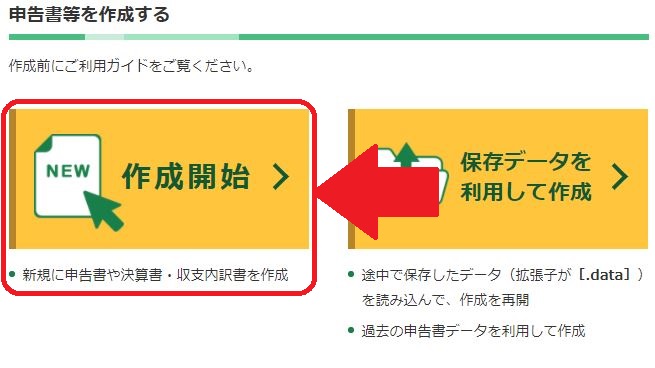
私の場合はカードリーダーなどを持っていないのでe-Taxが使えず郵送で提出を選びましたが、e-Taxで提出できる場合はe-Taxを選択しましょう。
(e-Taxの場合でもこの後の操作は一緒です!)
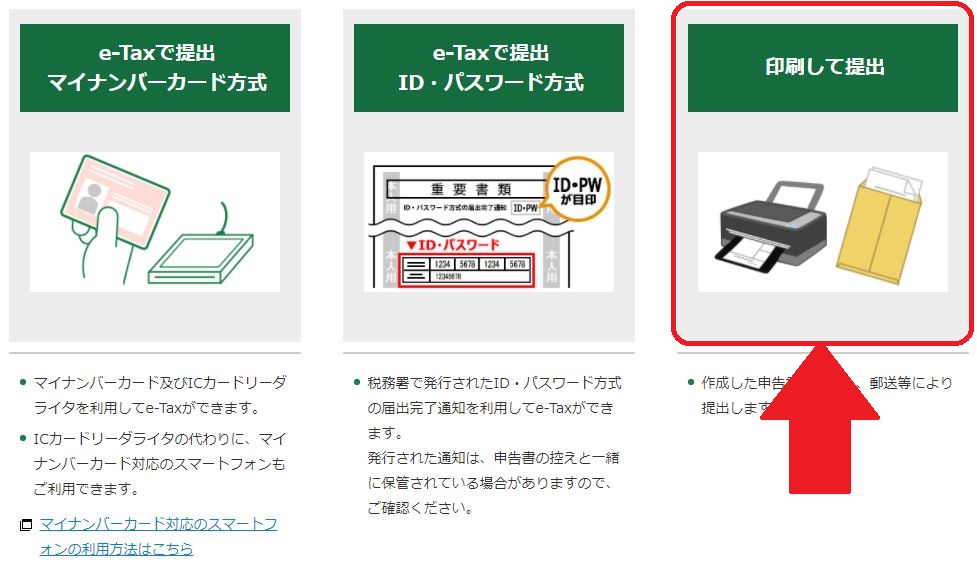
確定申告なので「所得税」
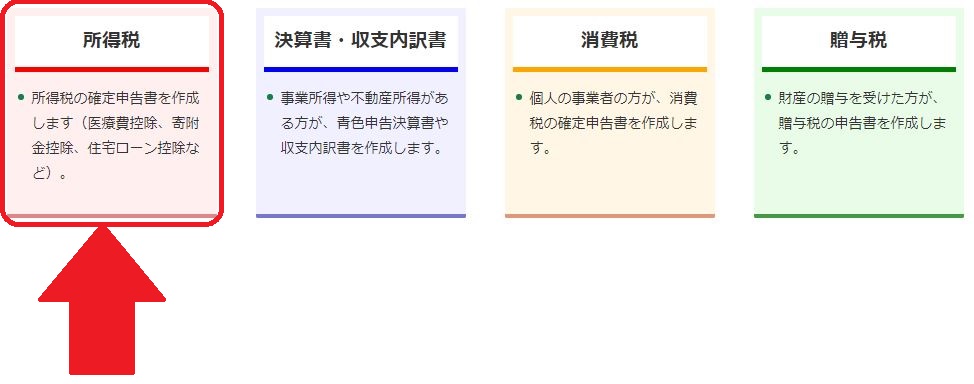
「作成開始」をクリック。
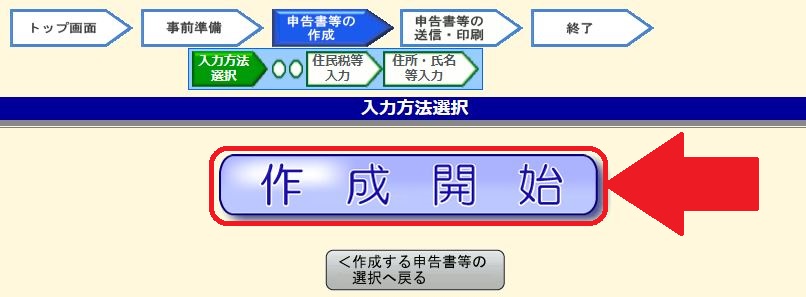
順番に入力・選択。
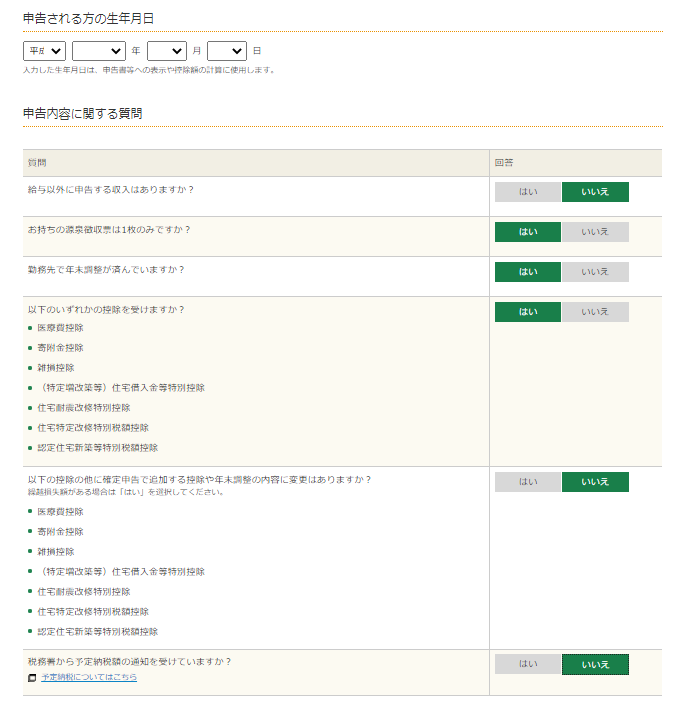
源泉徴収の入力画面になるので「入力する」をクリック。
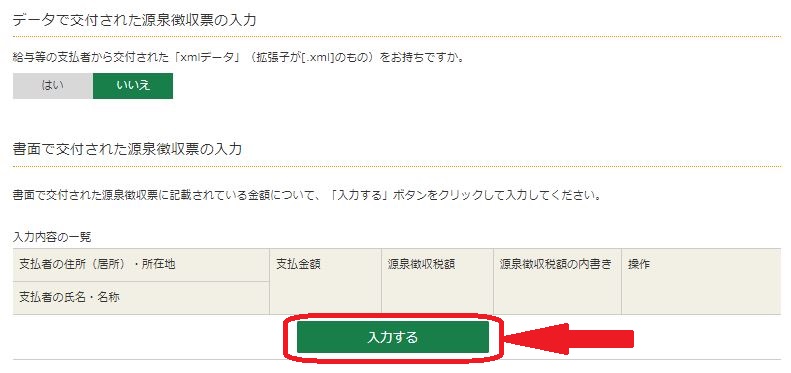
会社から発行された源泉徴収をもとに入力欄を埋めて反映されたら「次へ進む」をクリック。

これで源泉徴収の入力はOK!
「入力終了(次へ)」をクリック。
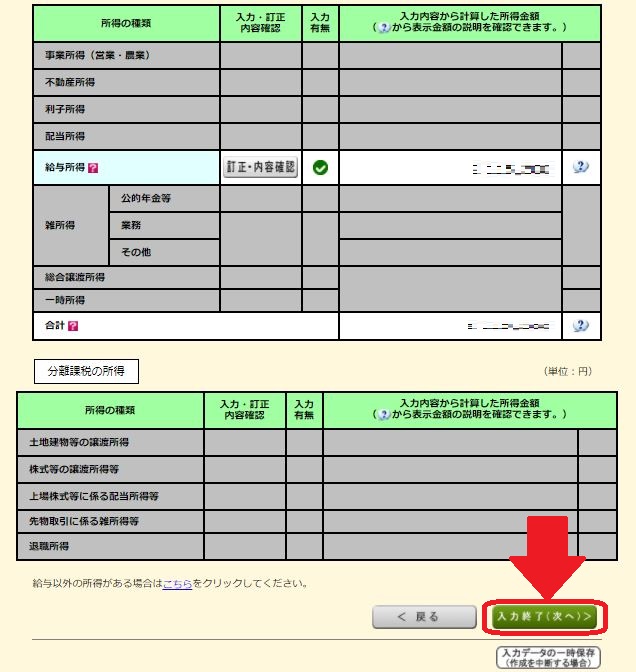
「所得控除」の入力画面にうつりますが、住宅ローン控除は関係なのでなにもせずに「入力終了(次へ)」をクリック。
※この中に該当がある場合は入力してくださいね。
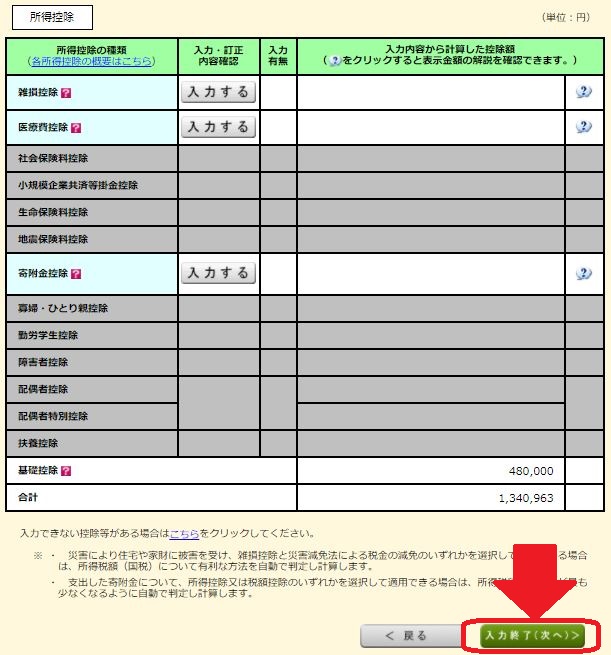
次は「税額控除」の入力画面にうつります。
ここで登場!!
「住宅借入金等特別控除」の「入力する」をクリック。
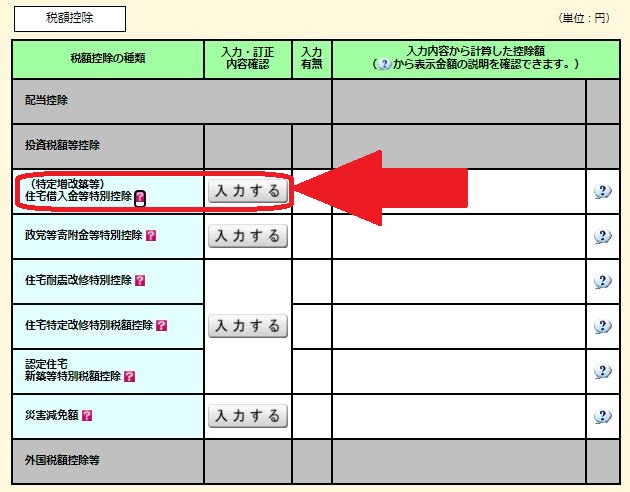
あてはまるものを選択。
住宅に居住を始めた年月日の入力は、引き渡し日でOK。
全て終わったら「次へ進む」をクリック。
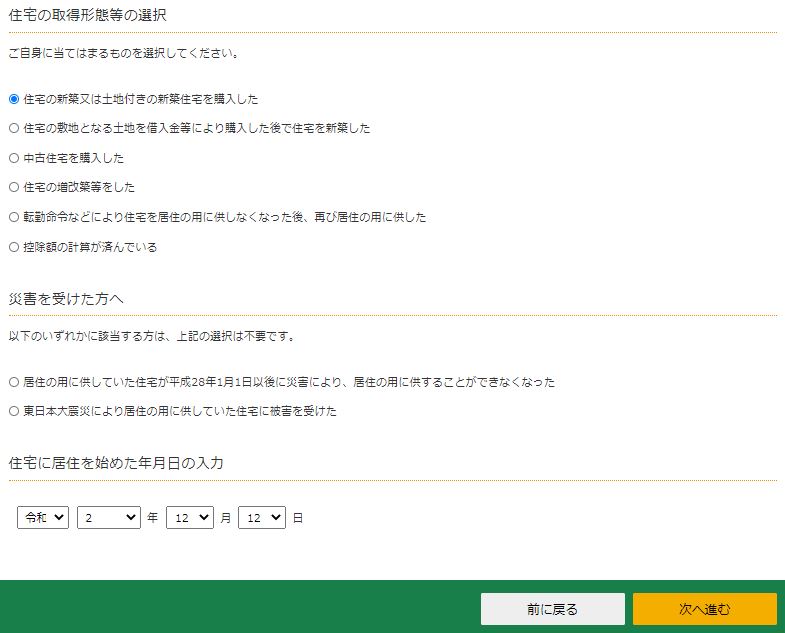
あてはまるものを選択。
全て終わったら「次へ進む」をクリック。
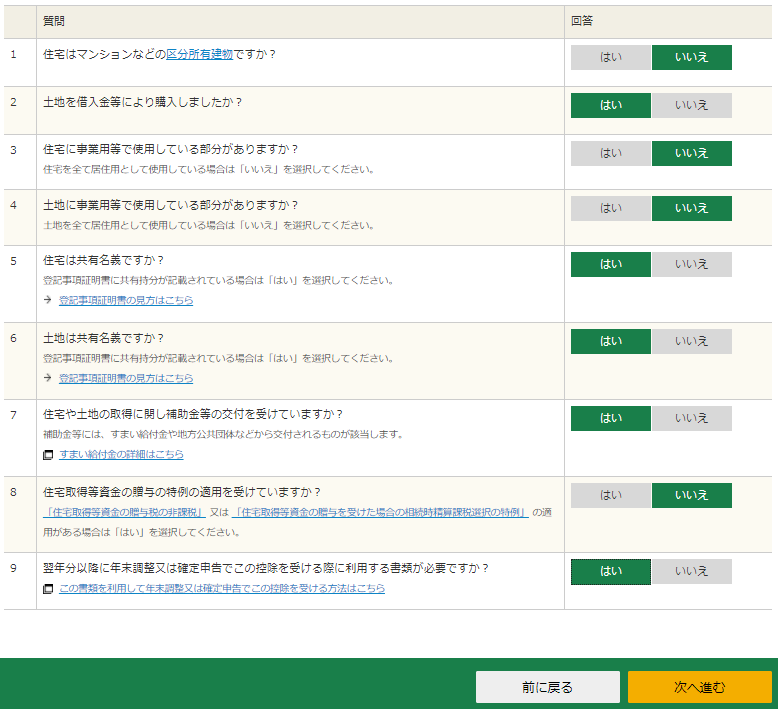
確認画面が出るので「次へ進む」をクリック。
この記事の頭のほうでも紹介した通り、
・ローンを組んだ銀行から送られてくる年末残高等証明書
・登記事項証明書
・建物と土地の契約書
・補助金等の額を証明する書類(=すまい給付金の申請書類など)
が必要になるので事前に用意しておきましょう。
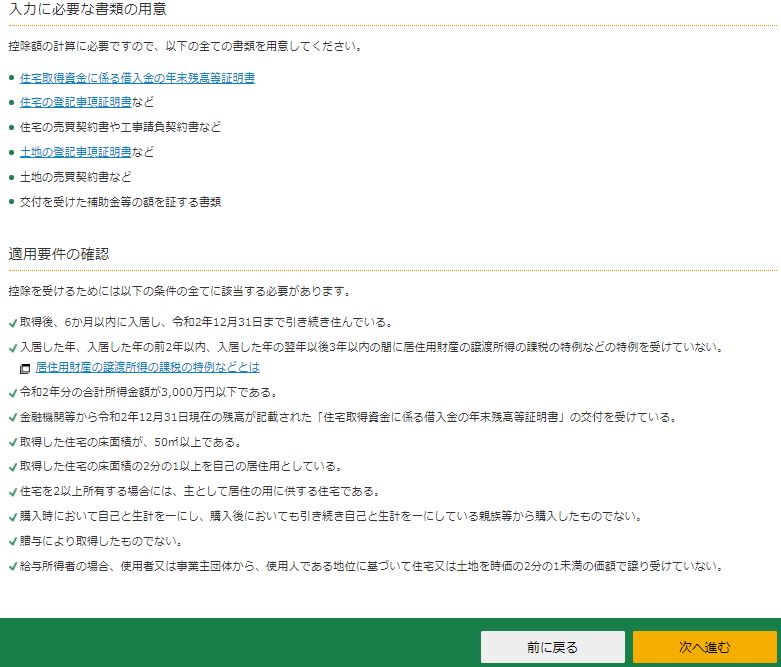
住宅に関する事項の入力です。
建物のみの金額を入力してください。
我が家は共同ローンだったので妻との持ち分の入力画面欄も入力します。
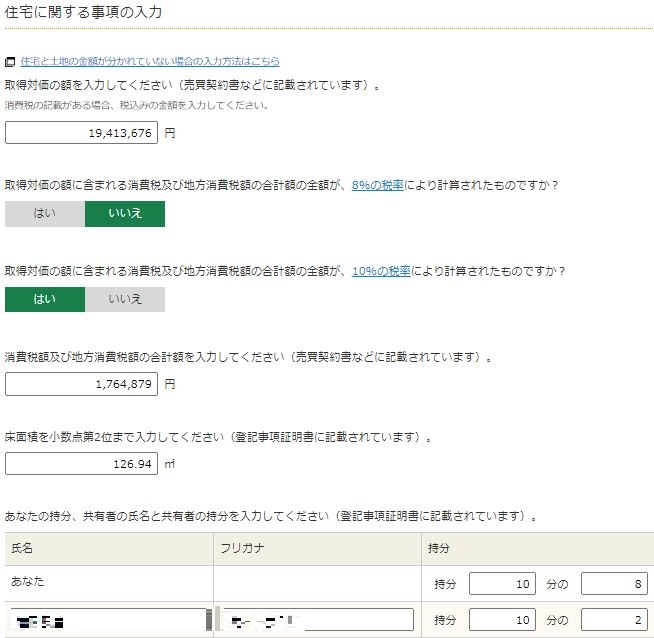
同じように土地のみの金額と持ち分を入力して「次へ進む」をクリック。
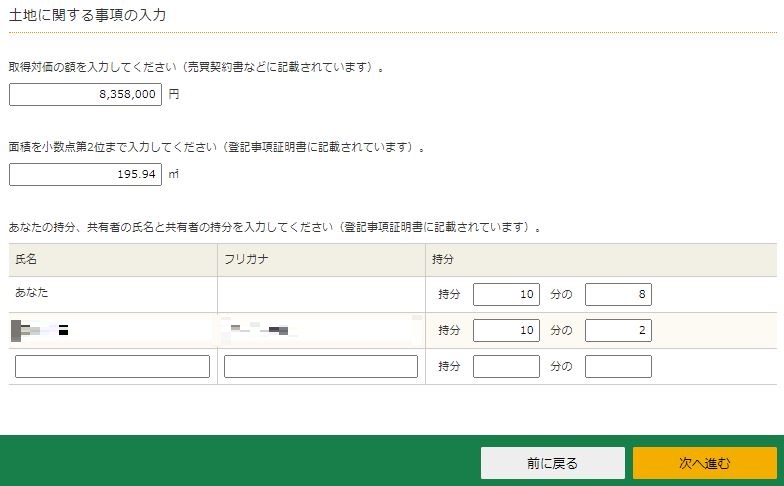
次は補助金(すまい給付金)についての入力です。
ハウスメーカーや工務店の担当営業が申請してくれて受け取れる金額がわかっている人がほとんどだと思うので、その金額を入力しましょう。
もし「すまい給付金の説明なんて聞いてない・・・」という人はすぐに担当営業に連絡!!
金額を入力したら「入力内容の確認」をクリック。
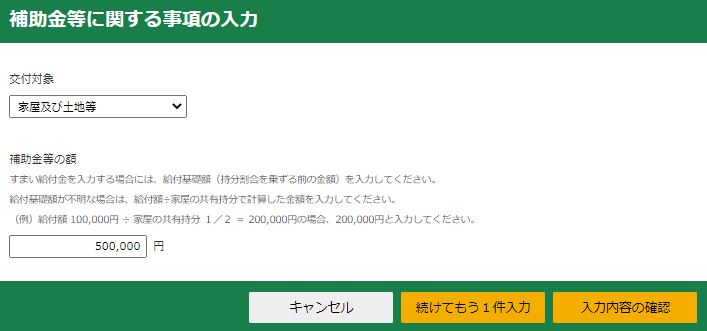
次はローンを組んでいる金融機関から送られてきた年末残高等証明書の入力になります。
「年末残高等証明書を入力する」をクリック。
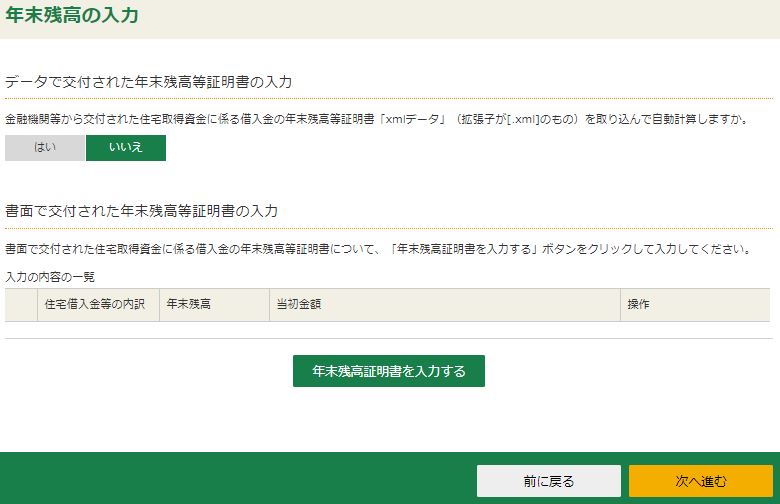
記入画面の指示に従って入力しましょう。
私の場合は引き渡しが12月で年末時点ではまだ返済が始まっていなかったので、借入額3200万円が丸々残高になっています。
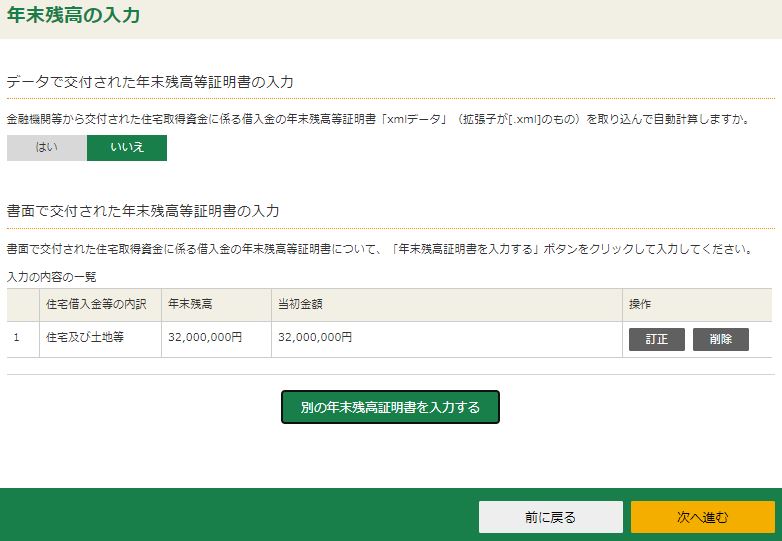
次は自己負担額の入力。
(建物の金額+土地の金額)ー(ローン金額)=自己負担額
で計算できるので、
私の場合は
(19,413,676+8,358,000)ー32,000,000=ー4,228,324
となります。
つまり、全て払っても420万円以上が手元に残る、ということ。
この420万円の中からカーポートやカップボード・エアコン・カーテンなど諸費用がかかっているので100万円ほどしか残りませんでしたが、そのお金で家具家電を新調できました♪
実際の金額よりも少し余裕を持ってローンを組むことで色々新居に必要なものが買えたので、こういう点でも無理せずローコストメーカーで家を建てて良かったなあと思います。
話が逸れました、、、戻ります。
計算結果を入力して「次へ進む」をクリック。
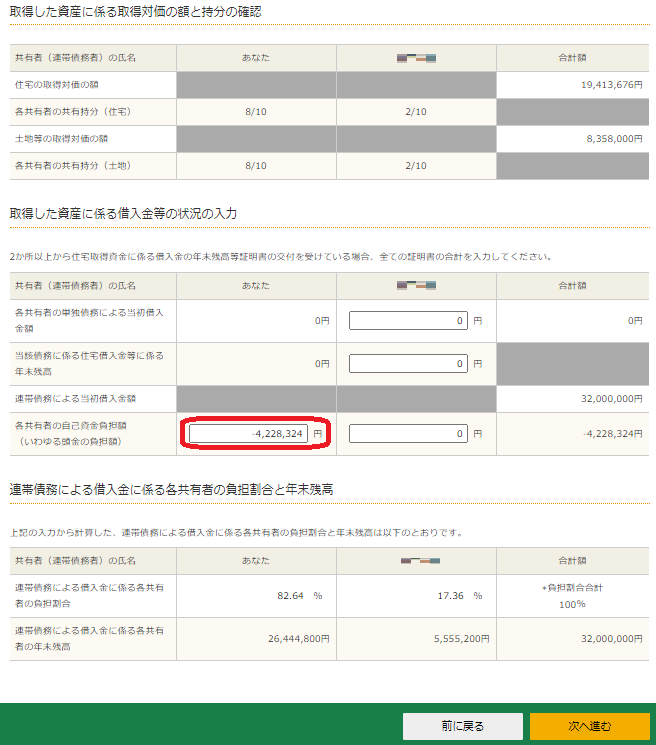
長期優良住宅などに該当する人は選択して「次へ進む」をクリック。
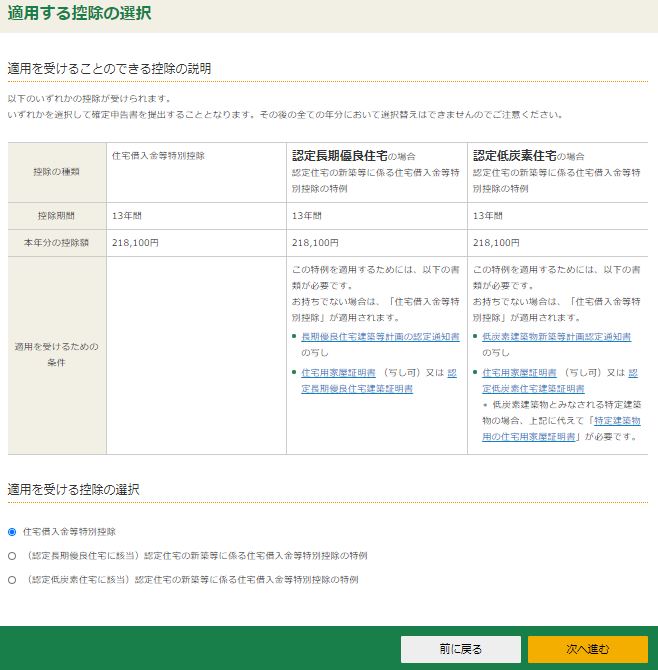
控除額が表示されます。
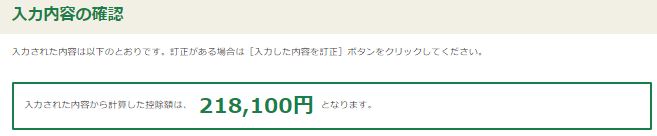
税額控除の入力画面に戻ってきます。
問題なく入力できていれば住宅借入金等特別控除の欄に先ほど表示された控除額が入っているはずです。
問題なければ「入力終了(次へ)」をクリック。
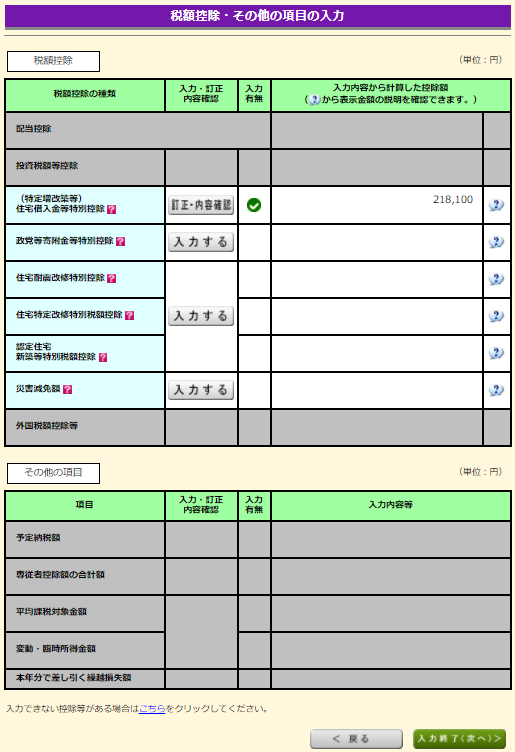
ネットはすごいですねー。
この時点で還付金がわかっちゃいます!
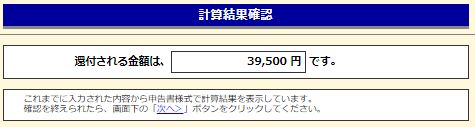
住民税に関する事項を指示に従って入力してください。
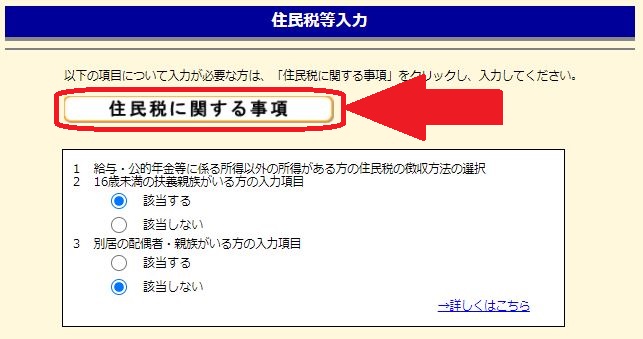
改めて還付金額が表示されます。

そうしたら、
・還付金の振込先口座
・住所
などの情報を画面に従って入力しましょう。
マイナンバーも入力。
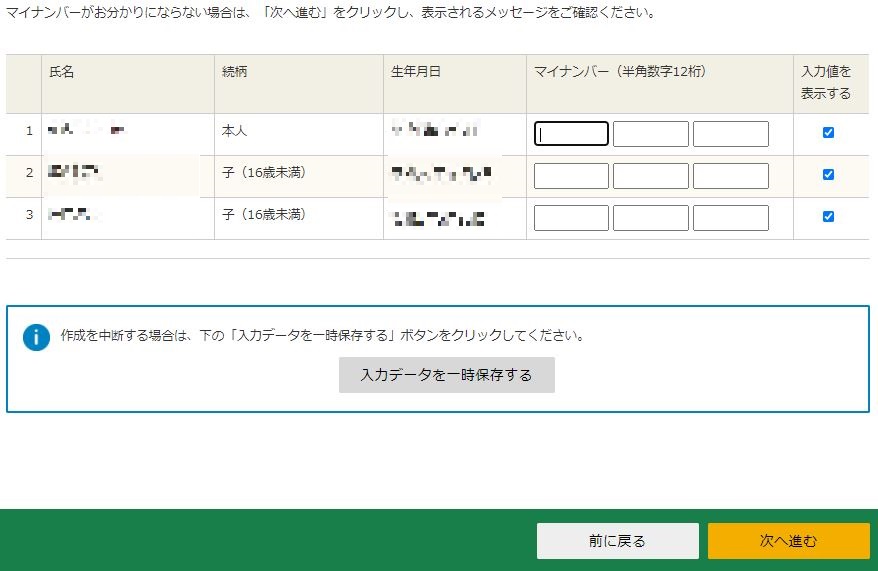
すべての入力が出来たらこれで作業は終了!!
おつかれさまでした!!
今回は郵送で提出にしているので印刷。
あとは必要書類を添付して住んでいる管轄の税務署に送り付ける!!
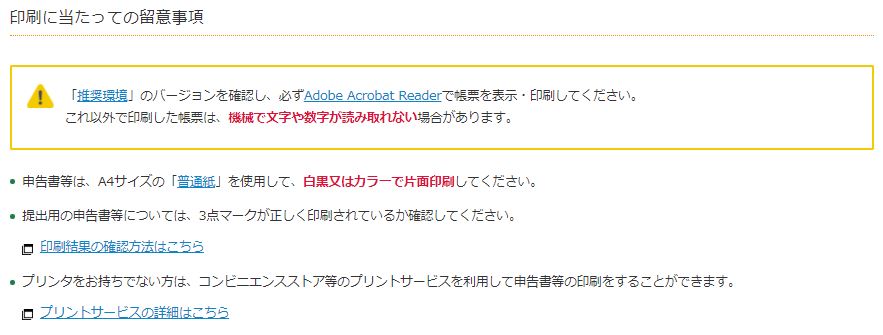
いくら戻ってきたのか
書類を郵送してから10日ほどでちゃんと39,500円が税務署から振り込まれました!

我が家の場合は共同ローンなので妻も同様に確定申告をして11,400円還付金があったのでトータルで
50,900円
住宅ローン控除で還付されたことになります。
1回自分で確定申告すると、その年の10月頃に税務署から「年末調整のための住宅借入金等控除証明書」が今後の控除期間分まとめて送られてくるので大切に保管しておきましょう。
それがあればマイホーム取得した2年目以降は年末調整でOKです!
YouTubeチャンネル更新中
YouTubeチャンネルを作りました!
・ローコスト住宅について
・おでかけ情報
などなど、このブログと連動して様々な情報を発信していくので、是非チャンネル登録よろしくお願いします!!
「タウンライフ家づくり」なら注文住宅の見積を3分で一括にできちゃう♪
費用や条件を【無料】で【簡単】に比較できます♪
▼注文住宅を考えている人必見です▼
このブログでは、ハウスメーカー選びから完成Web内覧会まで全て紹介!
注文住宅を検討している人は是非読んでみて下さい!
みなさんの家造りの参考になる記事がきっとありますよ♪
▼あわせて読みたい▼
